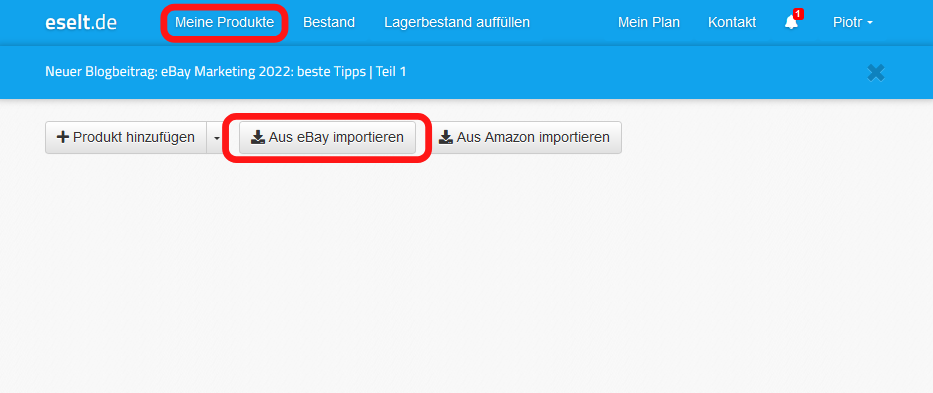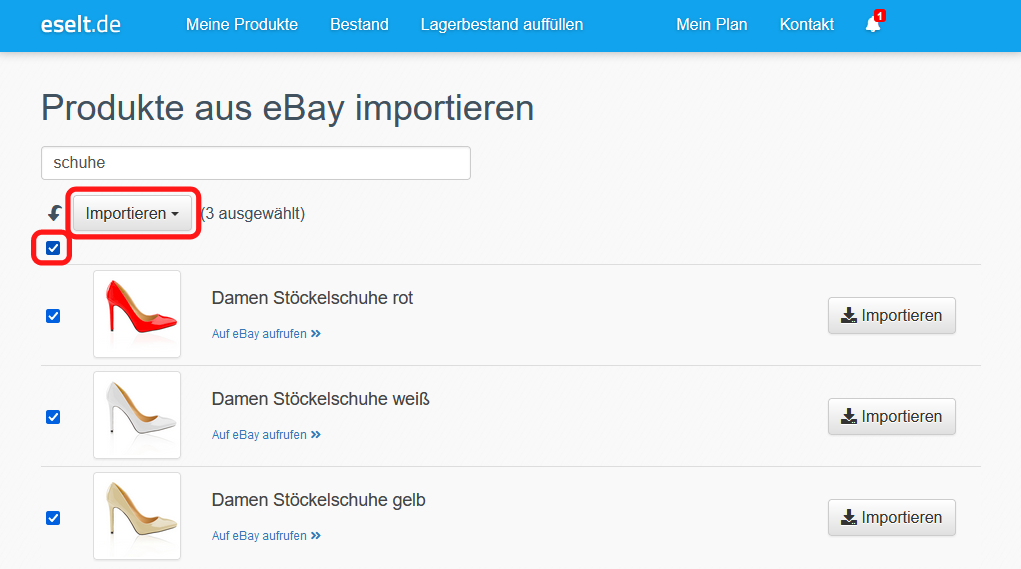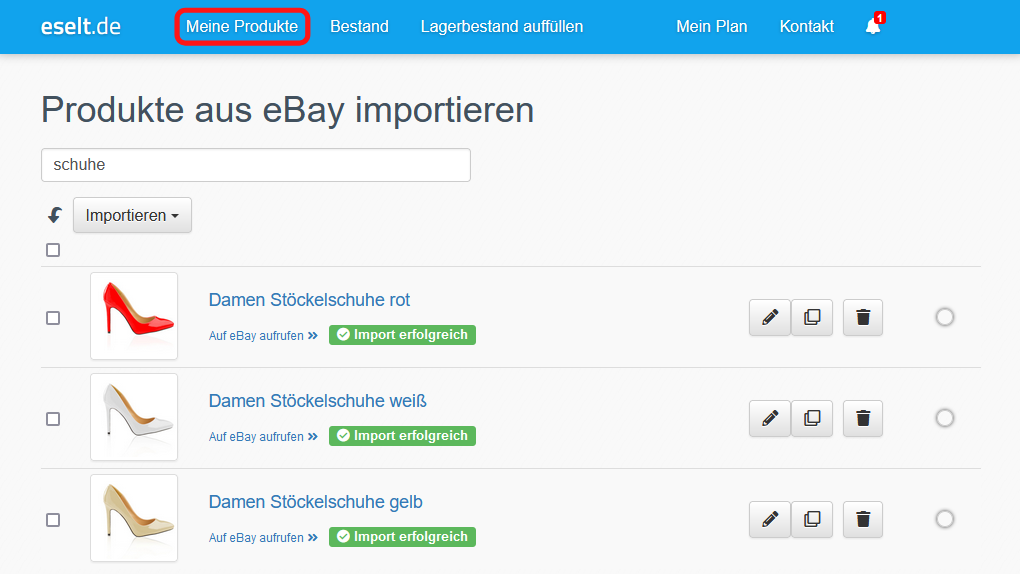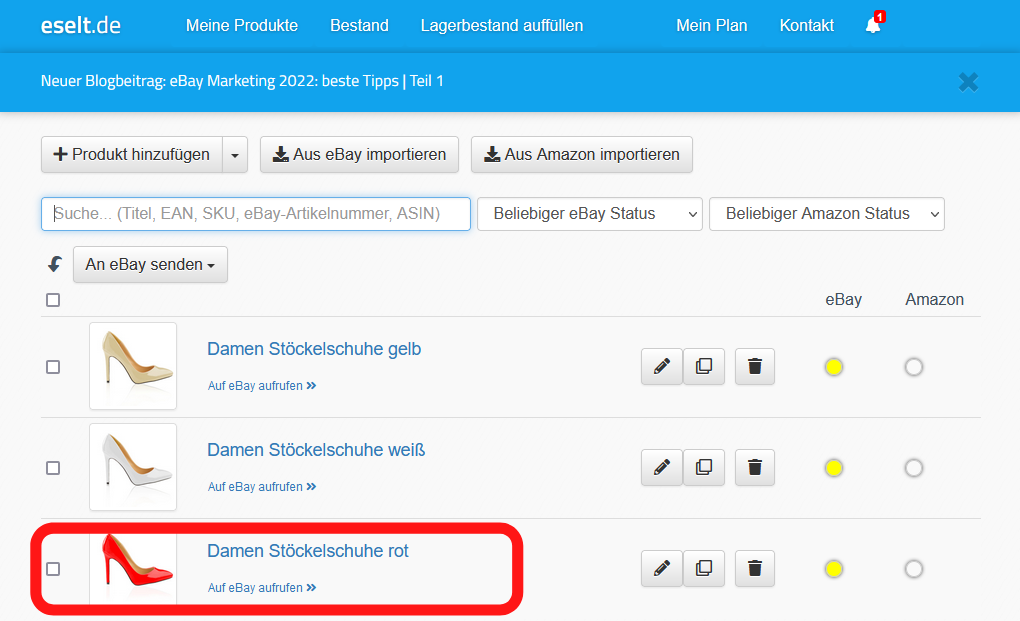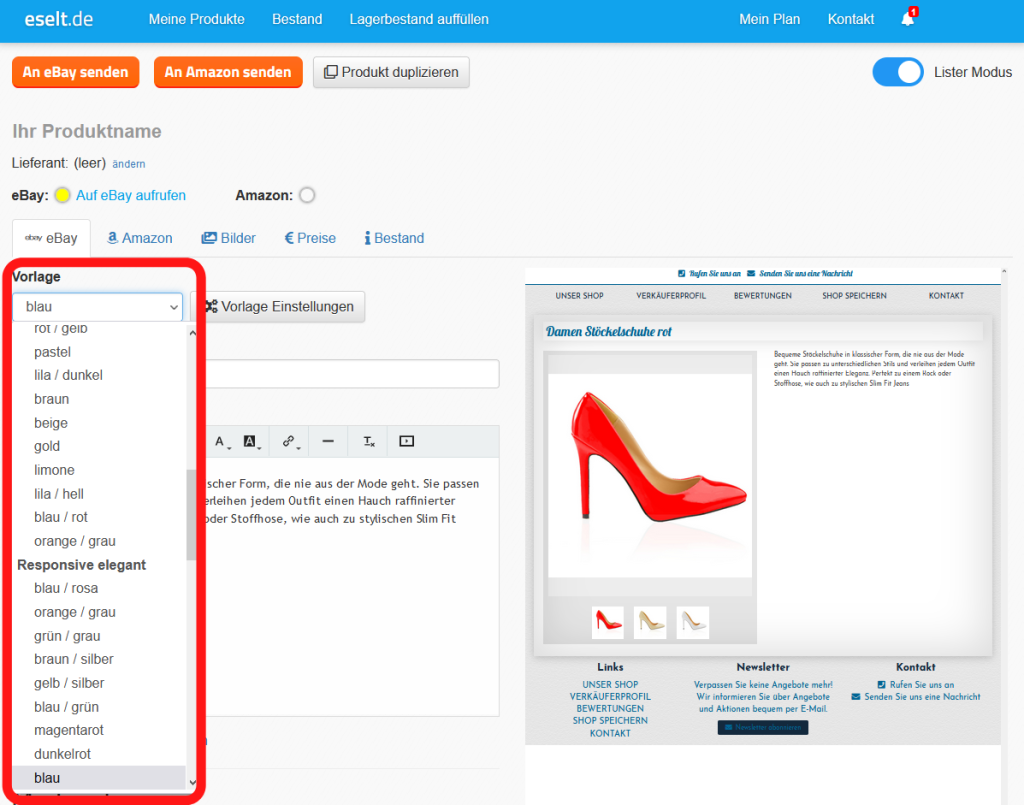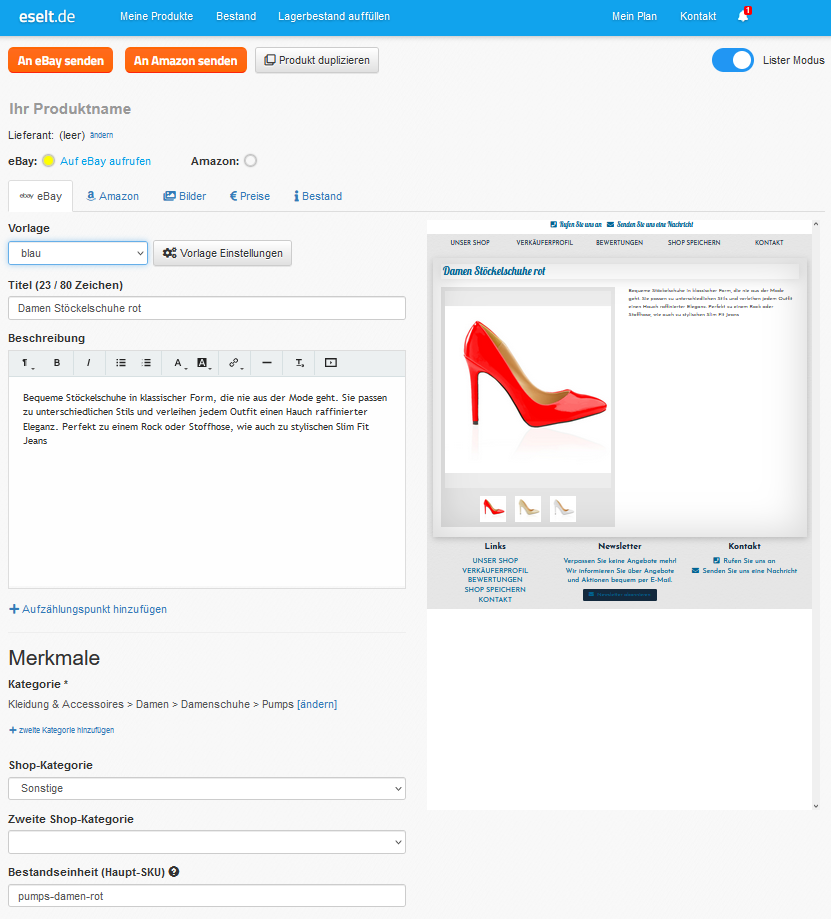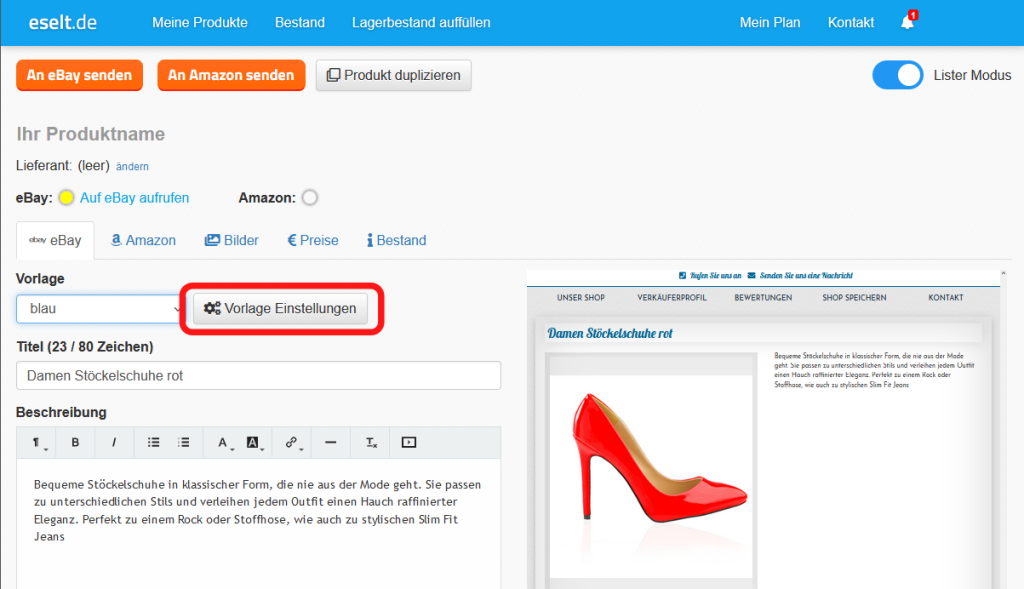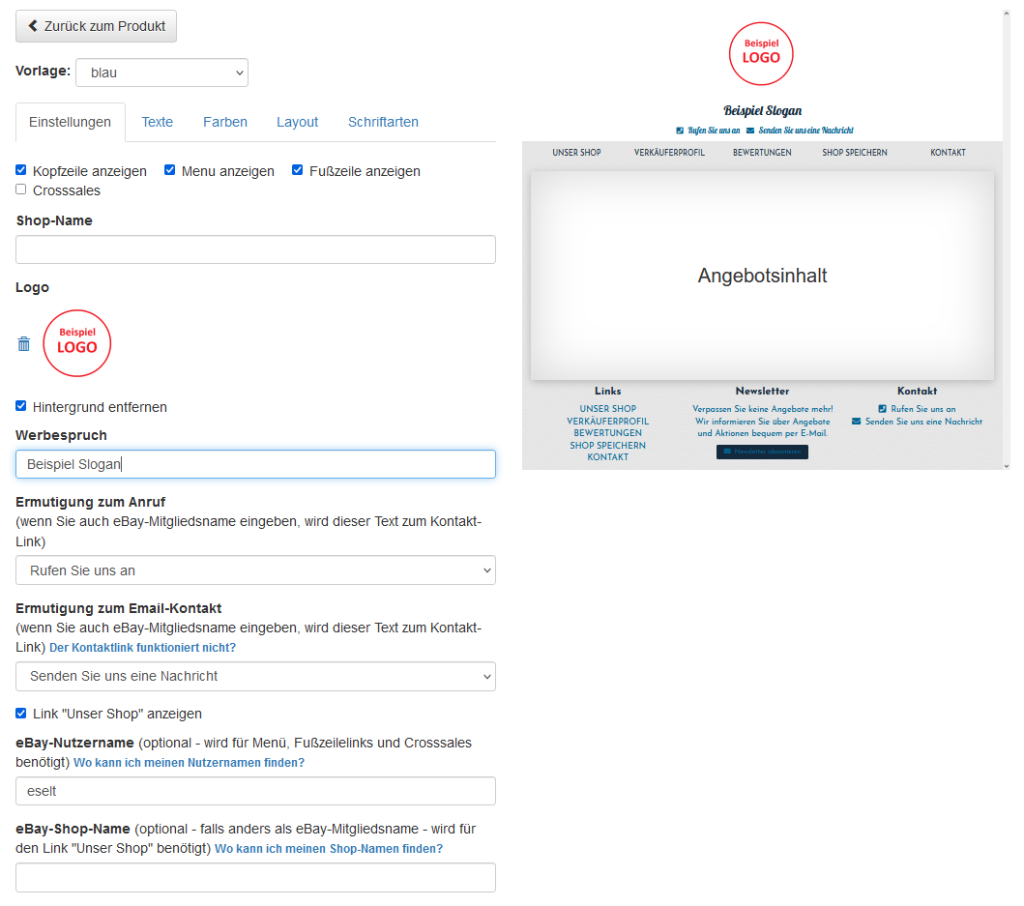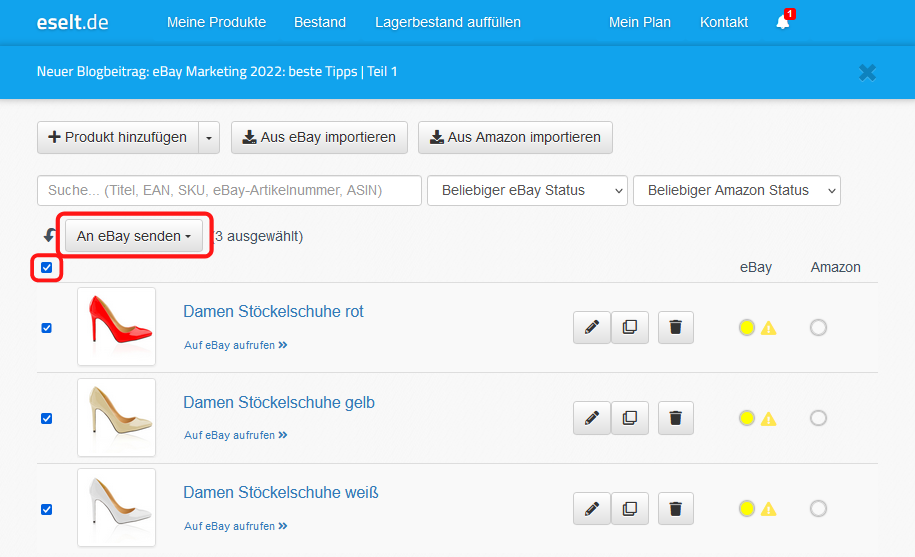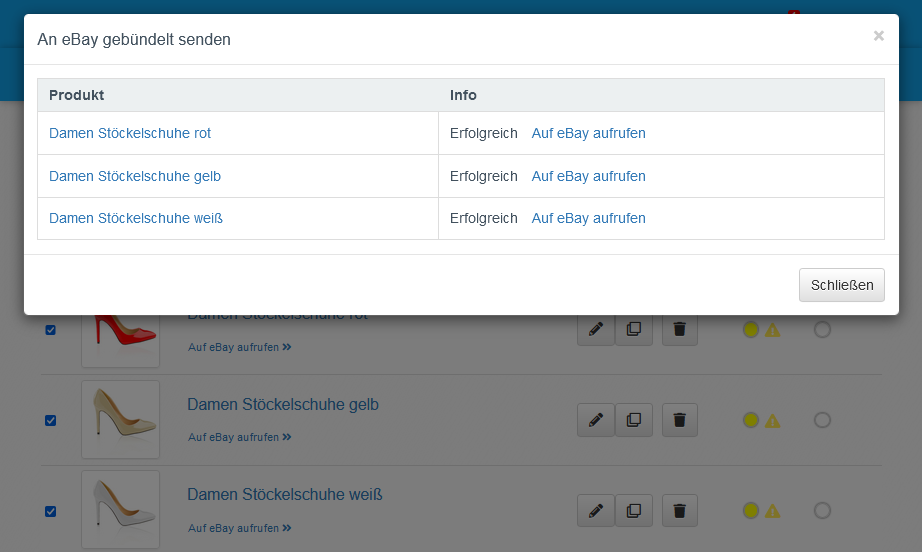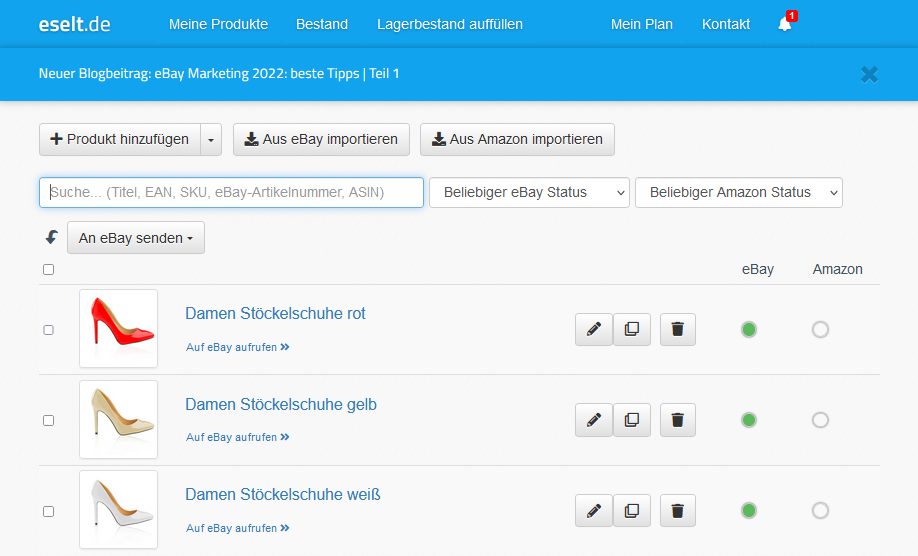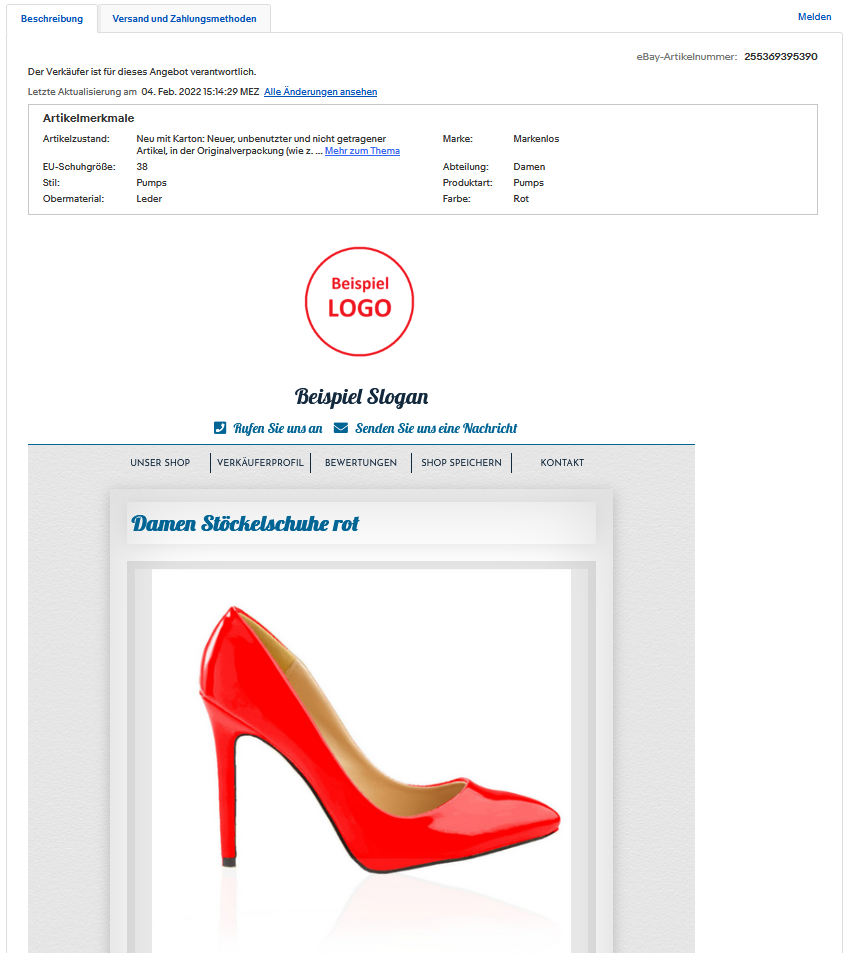Möchten Sie erfahren, wie Sie eine eBay Vorlage für mehrere Produkte auf einmal anwenden können? Sehen Sie sich das kurze Video an oder lesen Sie die unten stehende Anleitung.
- Melden Sie sich bei Ihrem Eselt-Konto an
- Gehen Sie zu Meine Produkte
- Klicken Sie auf die Schaltfläche Aus eBay importieren
- Wählen Sie Ihre Produkte aus und klicken Sie auf importieren
- Gehen Sie zu Meine Produkte
- Wählen Sie ein importiertes Produkt
- Wählen Sie eine eBay Vorlage
- Beschreibung und fehlende Felder bearbeiten, falls erforderlich
- Gehen Sie zu den Vorlageneinstellungen
- Fügen Sie Ihr Logo und Ihren Slogan hinzu und geben Sie Ihren Benutzernamen ein
- Gehen Sie zurück zu Ihren Produkten, wählen Sie sie aus und klicken Sie auf „An eBay senden“
- Fertig!
Auf diese Weise können Sie einfach und schnell eine Vorlage zu mehreren Produkten gleichzeitig hinzufügen.
Möchten Sie mehr über die Funktionen von Eselt erfahren? Sehen Sie, wie Sie das Aussehen der Vorlage bearbeiten oder den Hintergrund für Produktbilder automatisch entfernen können.